Lösning av problemet ”Fel vid proxyförfrågan”
Ett ”fel uppstod vid proxyförfrågan” är ett vanligt problem som utvecklare möter under kodning och publicering. Det uppstår när en proxyförfrågan till en webbserver avvisas eller misslyckas, oftast på grund av felaktigheter i koden eller IP-konfigurationen. Utvecklare kan stöta på detta fel av flera orsaker, inklusive felaktig kod eller felaktiga IP-inställningar. Det finns flera metoder för att åtgärda fel som uppstår vid proxyförfrågningar. Denna handledning kommer att utforska strategier för att identifiera en lämplig proxyserver och åtgärda relaterade problem i Windows.
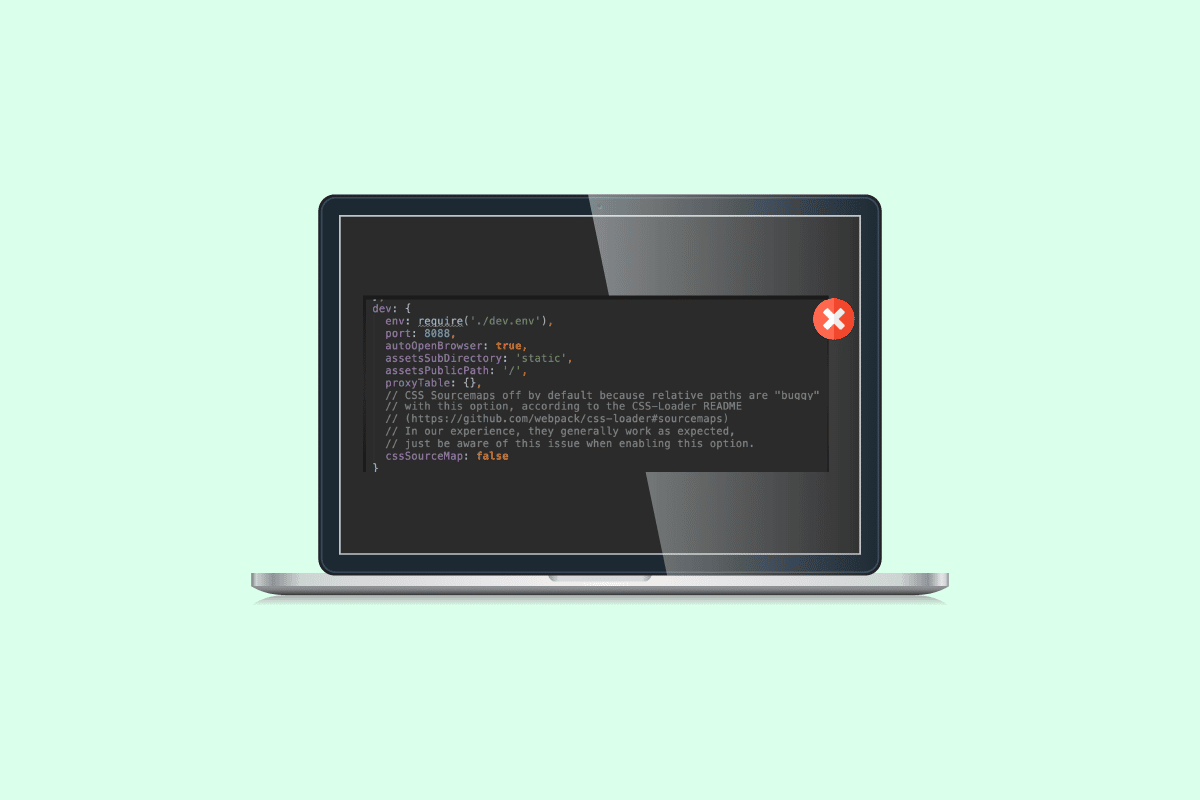
Hur du åtgärdar felet ”Fel vid proxyförfrågan” i Windows 10
Det finns flera anledningar till att felet ”Fel vid proxyförfrågan” kan inträffa. Några av de vanligaste orsakerna listas nedan:
- Felaktig IP-version på servern.
- Koden innehåller fel.
- Felaktig konfiguration av Webpack-proxy.
- Felaktiga värdfiler.
- Problemet kan bero på Body-Parser.
- Felaktig klientproxy.
Följande instruktioner ger dig olika sätt att åtgärda felet ”Fel vid proxyförfrågan”.
Metod 1: Verifiera IP-serverversion
Det här felet kan ibland orsakas av en enkel IP-konflikt och kan enkelt åtgärdas. Felet kan uppstå om användaren använder en annan IP-version för proxyn.
För att lägga till en PS4 WiFi-proxyserver, börja med att hitta IP-adressen för det Wi-Fi-nätverk du försöker ansluta till på Windows-datorn.
1. Tryck på Windows-tangenten, skriv ”Kommandotolken” och välj ”Kör som administratör”.

2. Skriv kommandot `ipconfig/all` och tryck på Enter för att visa IP-adressinformationen för din internetanslutning.
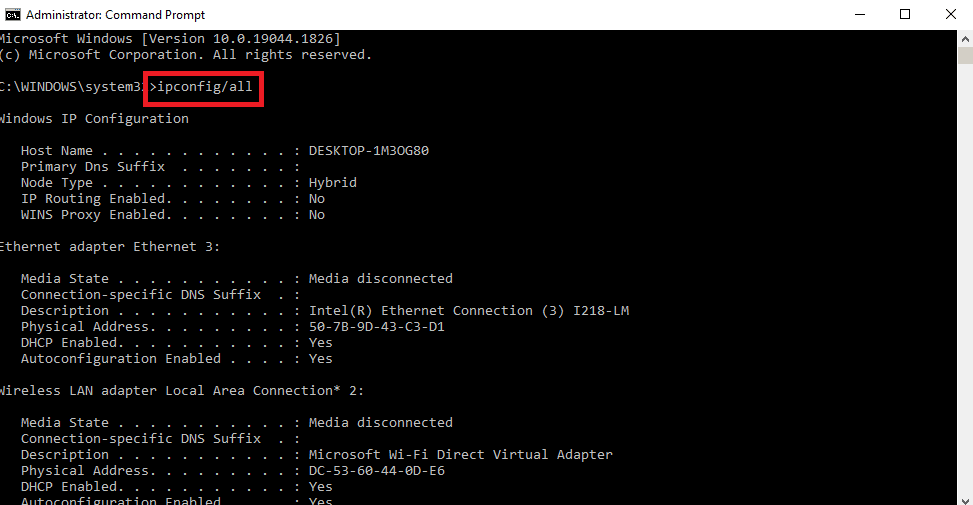
3. Notera IP-adressen i sektionen ”IPv4-adress”.
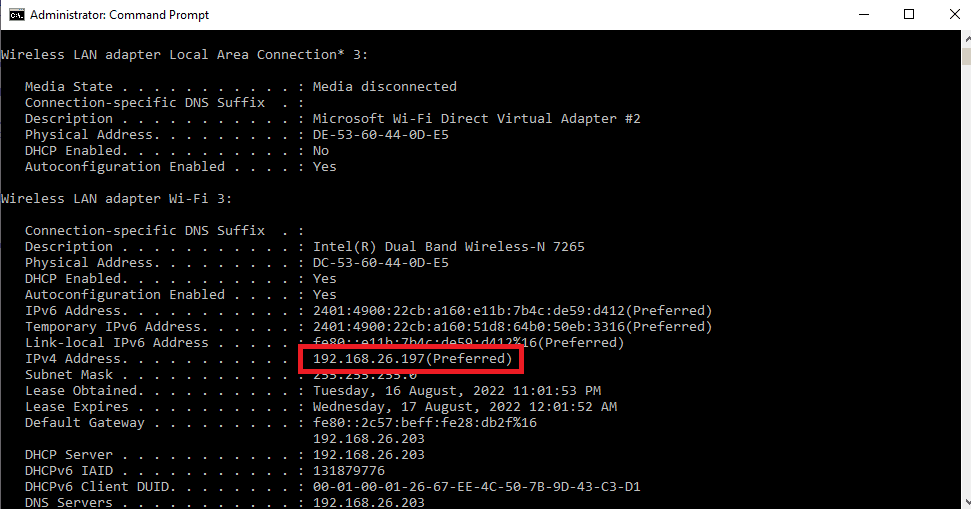
Kontrollera om servern och proxyn använder samma IP-version. Många användare har upptäckt att servern och proxyn använde olika IP-versioner och att problemet löstes genom att ändra detta. Läs vår guide om hur du ändrar IP-adress i Windows 10.

Om problemet kvarstår, fortsätt till nästa metod.
Metod 2: Använd en lägre version
Att nedgradera versionen kan ibland lösa felet. Om problemet uppstår i Node 17, försök att nedgradera till version 16. Gå till Node.js tidigare versionssida för att ladda ner äldre versioner.
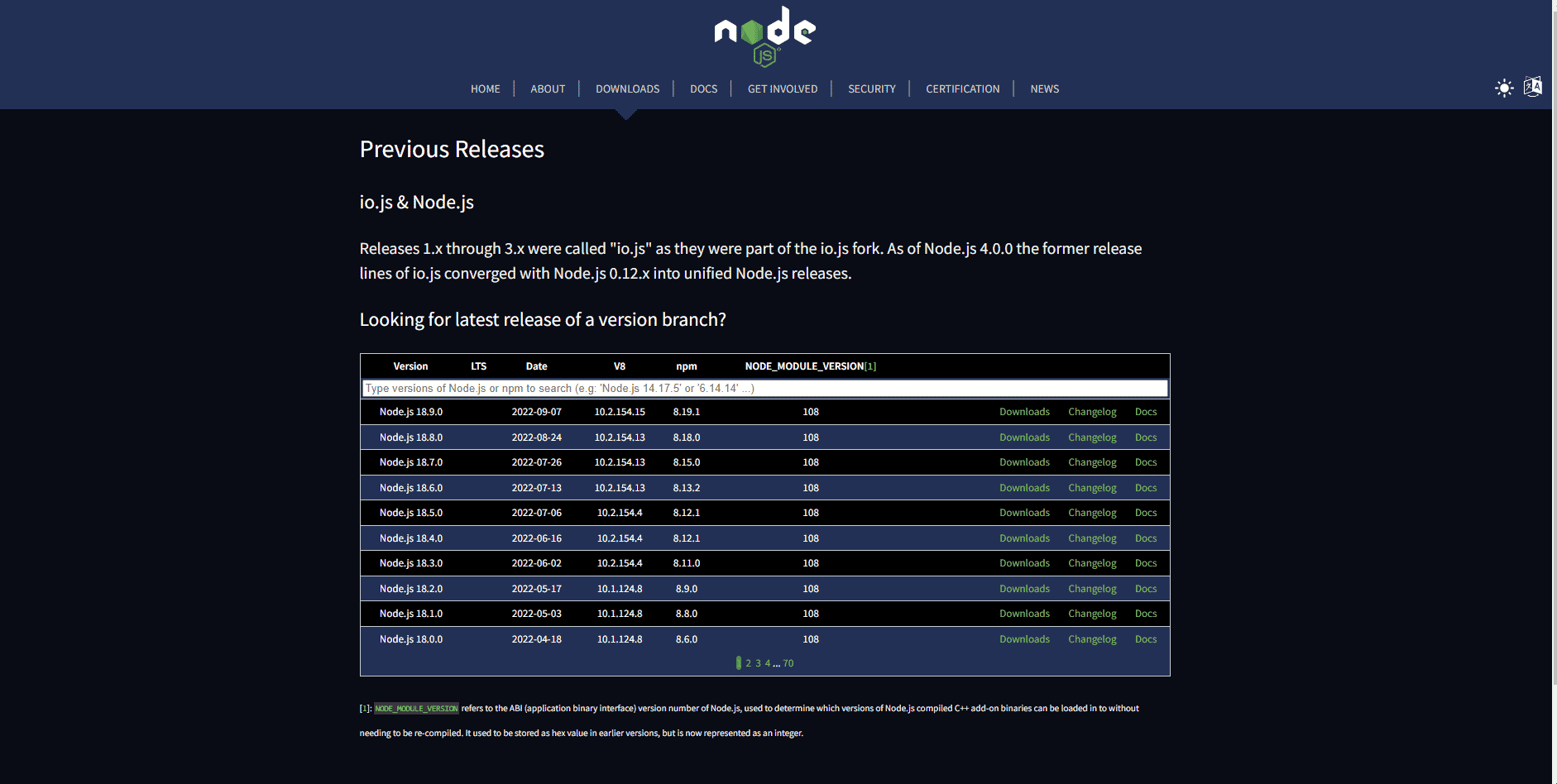
Ditt problem kan nu vara löst, om inte fortsätt med andra metoder.
Metod 3: Modifiera koden
Det är vanligt att felet ”Fel vid proxyförfrågan” uppstår på grund av felaktig kod. Detta problem kan lösas genom att ändra den kod du har skrivit, vilket kan hjälpa till med identifiering av en proxyserver.
1. Öppna projektet du arbetar med.
2. Ändra koden genom att lägga till inställningarna `changeOrigin`:
{
"/api": {
"target": "https://localhost:12345",
"secure": false,
"changeOrigin": true
}
}
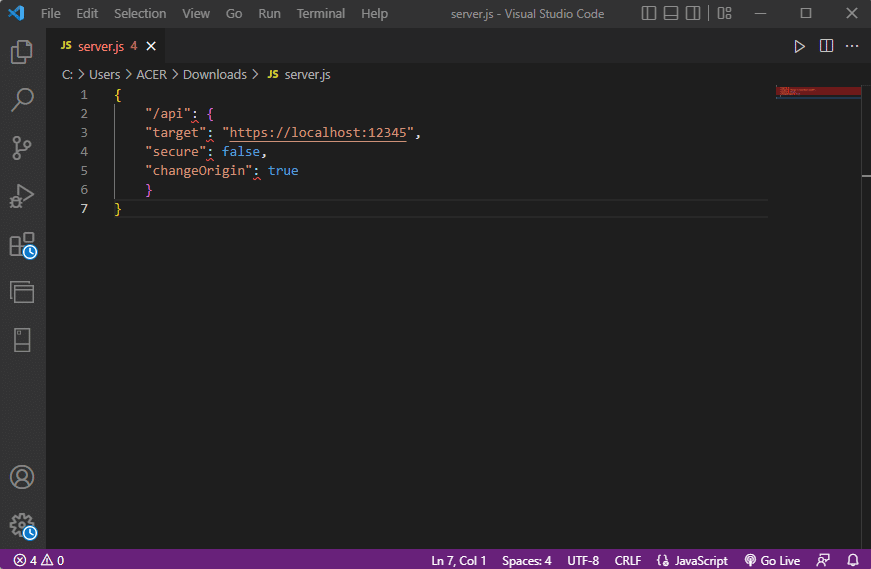
Många användare har rapporterat att detta åtgärdade deras proxyproblem. Om problemet kvarstår, fortsätt till nästa metod.
Metod 4: Ändra Webpack-proxykonfiguration
En webpack-proxykonfiguration är ett användbart verktyg för att vidarebefordra proxyförfrågningar till en annan server. Flera användare har rapporterat att felet orsakades av felaktig webpack-proxykonfiguration. Detta problem kan lösas genom att justera konfigurationen.
1. Leta upp `webpack.config.js`-filen i rotkatalogen för ditt projekt.
2. Säkerställ att koden ser ut så här:
devServer: {
proxy: {
"*": "http://[::1]:8081"
// "secure": false,
// "changeOrigin": true
}
},
Obs: Se till att du lägger till `[::1]` värde i koden för att lösa felet ”Fel vid proxyförfrågan”.
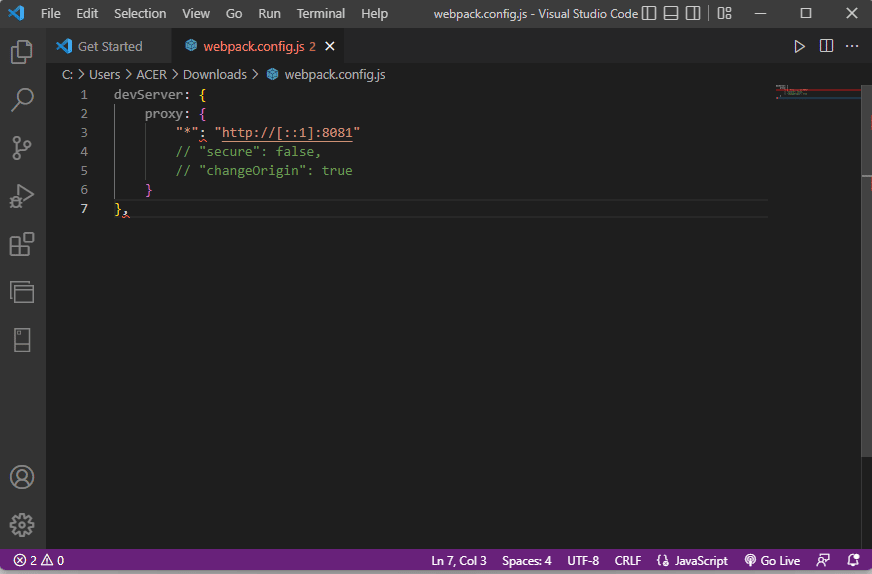
Metod 5: Ändra värdfil
Värdfiler finns i din Windows-katalog. Dessa filer är skyddade mot obehörig åtkomst. Om ”Fel vid proxyförfrågan” uppstår på grund av felaktiga värdfiler, måste du ändra värdfilerna för att åtgärda problemet med proxyserver.
1. I Start-menyn, sök efter ”Anteckningar” och klicka sedan på ”Kör som administratör”.
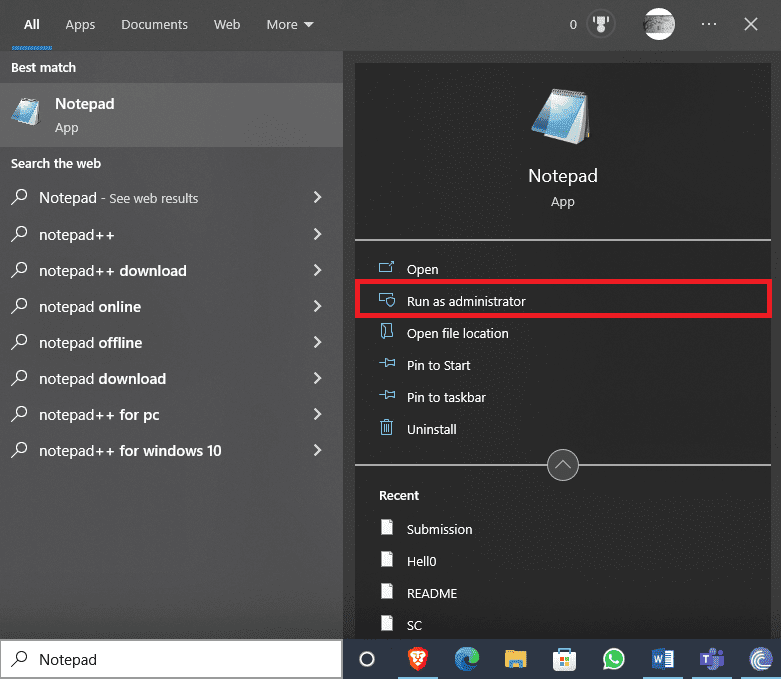
2. I Anteckningar, navigera till fliken ”Arkiv” och klicka på ”Öppna…”.
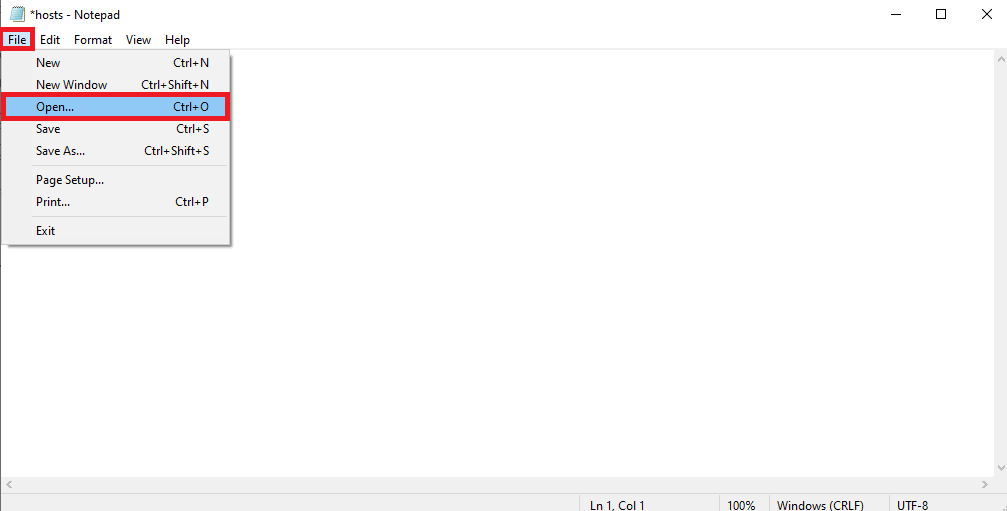
3. Navigera till följande sökväg:
C:WindowsSystem32driversetc
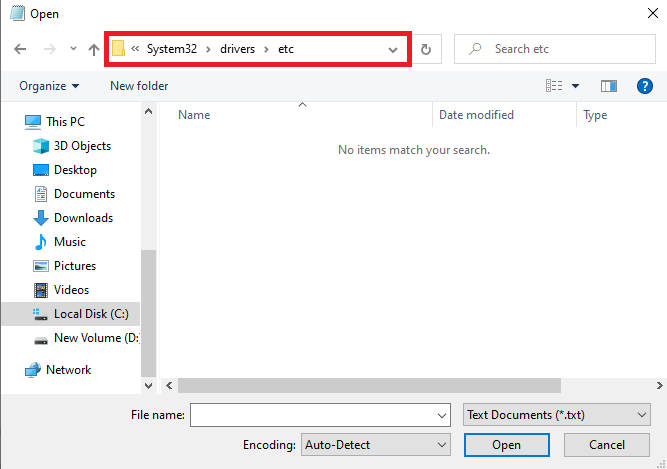
4. Välj ”Alla filer” som filtyp.
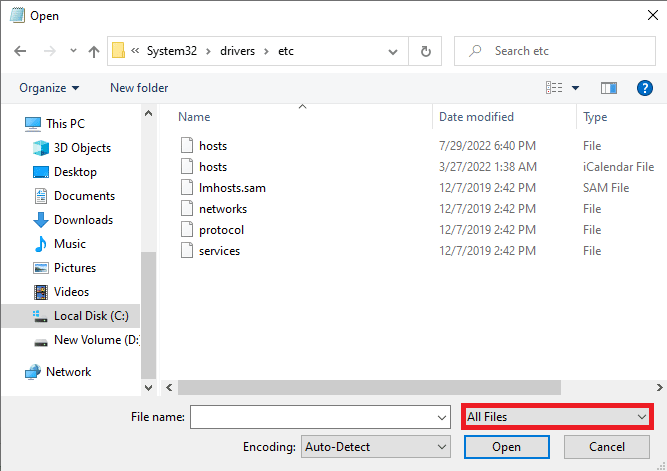
5. Klicka på hosts-filen och öppna den.
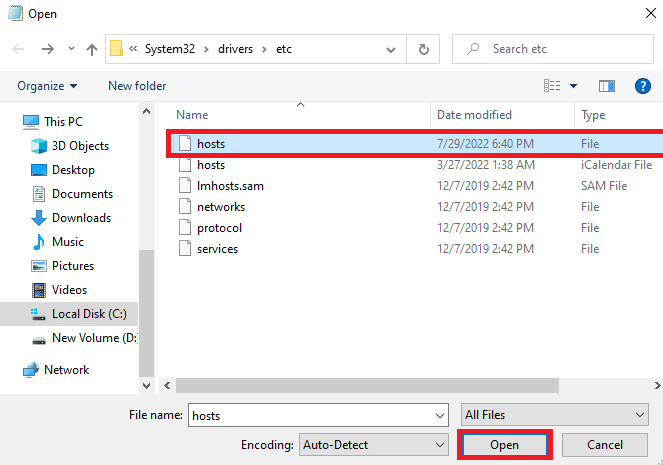
6. Lägg till `127.0.0.1 localhost` i värdfilen.
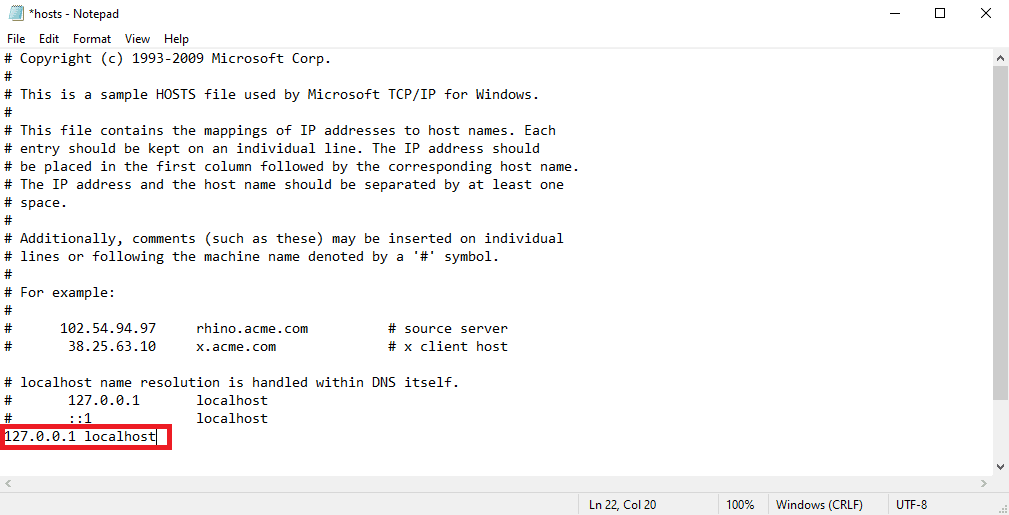
Att ändra värdfilen är en effektiv metod för att lösa problemet. Om det inte fungerar, gå vidare till nästa metod.
Metod 6: Ta bort Body-parser
Många utvecklare har märkt att problemet beror på Node.js body-parser-mellanprogram. Body-parser används för att analysera inkommande begäranden. Ibland rapporterar utvecklare att body-parser orsakar problem när de försöker hantera proxyförfrågningar. För att lösa detta, försök att ta bort body-parser.
En saknad rubrik i klientproxyn kan också orsaka detta fel. Du kan försöka lägga till en rubrik i klientproxyn för att åtgärda problemet.
1. Starta ditt projekt.
2. Skriv koden enligt följande format:
module.exports = function(app) {
app.use(proxy('/api', {
target: 'http://127.0.0.1:8080/',
headers: {
"Connection": "keep-alive"
},
}));
};
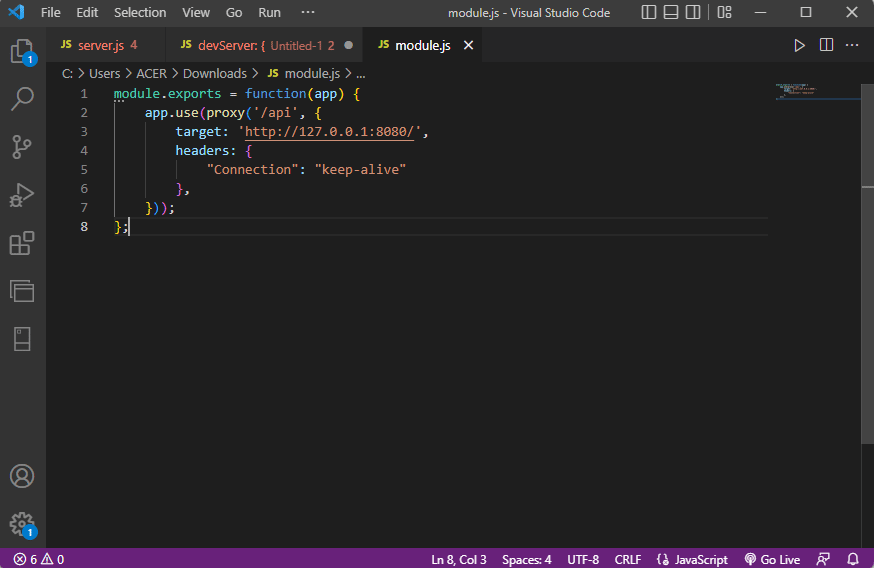
I de flesta fall löser det att lägga till en rubrik i klientproxyn problemet med proxyserver.
Vanliga frågor (FAQs)
Q1. Vad är ett proxyfel?
Ans. Proxyfel är vanliga fel som utvecklare ofta stöter på i sin kod. Detta fel kan uppstå när en proxyförfrågan till en webbserver misslyckas.
Q2. Hur fixar jag ett proxyfel?
Ans. Utvecklare kan använda olika metoder för att åtgärda det här problemet, men att modifiera koden och lösa problem med koden är ofta effektivt.
Q3. Var hittar jag värdfiler?
Ans. Värdfiler finns i Windows-katalogen i dina systemfiler. Dessa filer kan inte nås utan användarens tillstånd.
***
Vi hoppas att den här guiden var användbar och att du kunde åtgärda ”Fel vid proxyförfrågan”. Låt oss veta vilken metod som fungerade bäst för dig. Om du har frågor eller förslag, dela gärna med dig i kommentarsfältet.